如何看电脑window几 怎么查看自己电脑的操作系统版本是Windows几
更新时间:2023-11-20 09:58:55作者:yang
如何看电脑window几,在现代社会电脑已经成为人们生活和工作中不可或缺的工具,对于很多用户来说,了解自己电脑的操作系统版本却并不容易。而对于Windows操作系统而言,了解自己电脑的操作系统版本是十分重要的,因为不同的版本可能会有不同的功能和兼容性。如何查看自己电脑的操作系统版本是Windows几呢?下面将介绍几种简单的方法,帮助大家轻松查找到自己电脑的操作系统版本。
操作方法:
1.我们将电脑打开后,使用鼠标点击左下角的“开始”图标。
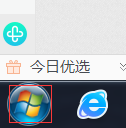
2.在出现的选项页面中找到“控制面板”点击并进入。
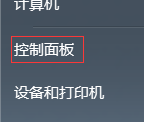
3.在弹出的页面中找到“系统和安全”点击进入。

4.点击页面选项中的”系统“即可查看自己电脑是windows几版本。
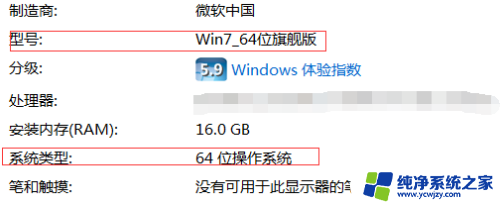
以上就是如何查看电脑的 Windows 版本的全部内容,如果你遇到了相同的情况,赶紧参照小编的方法来处理吧,希望对大家有所帮助。
- 上一篇: u盘里东西显示不出来了 U盘文件不显示
- 下一篇: 电脑操作清洗打印机 如何清洗电脑连的打印机
如何看电脑window几 怎么查看自己电脑的操作系统版本是Windows几相关教程
- 看自己电脑是windows几 怎么确定自己电脑的操作系统是Windows几
- 如何查看自己电脑是windows几 怎么查看电脑系统是Windows几版本
- 如何查看自己是window几 怎么查看电脑系统是Windows几
- 怎么看自己电脑是window几 怎么查电脑系统是Windows几版本
- 怎么看自己的电脑是window几 怎样判断自己电脑是Windows几版本
- 荣耀笔记本怎么看windows几 怎么查看电脑操作系统是Windows几
- 如何查看电脑win几 怎么查看电脑系统是Windows几版本
- 怎么看操作系统 如何查看自己电脑的操作系统版本
- 电脑系统在哪看win几 怎么查看电脑系统是Windows几版本
- 在哪里看电脑是win几的系统 电脑系统怎么查看是不是Windows几
- 如何删除桌面上的小艺建议
- 为什么连接不上airpods
- 小米平板怎么连接电容笔
- 如何看电脑是百兆网卡还是千兆网卡
- 省电模式关闭
- 电脑右下角字体图标不见了
电脑教程推荐
win10系统推荐